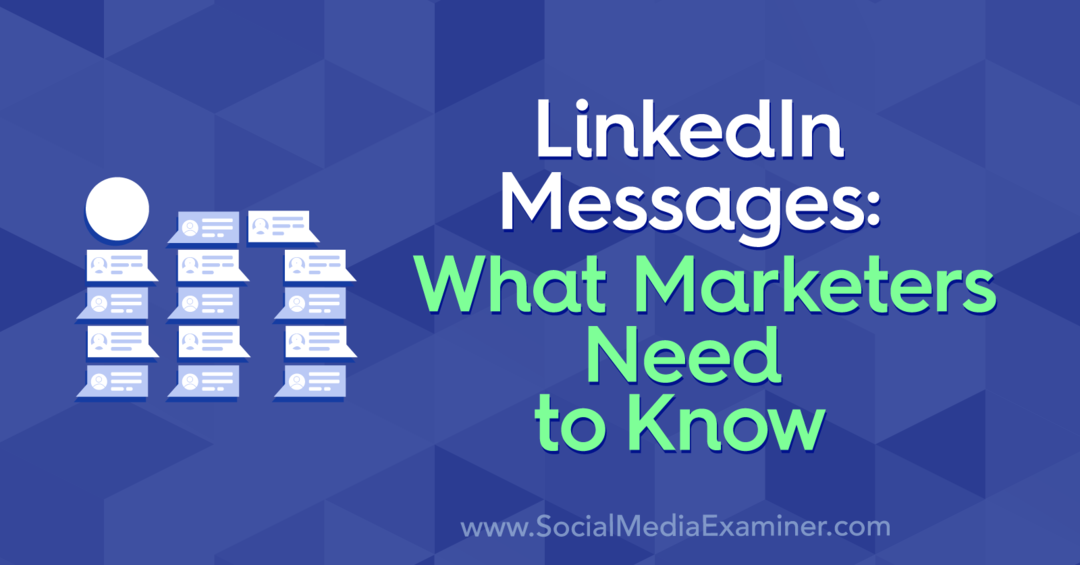विंडोज सिक्योरिटी: परमानेंटली शेर्ड फाइल्स तो वे अनरेकरेबल हैं
सुरक्षा विंडोज विशेष रुप से प्रदर्शित / / March 19, 2020
क्या आप जानते हैं कि यदि आप रीसायकल बिन को खाली करते हैं, तब भी फाइलें पुनर्प्राप्त करने योग्य हैं? यहां बताया गया है कि कैसे अपनी हटाई गई फ़ाइलों को श्रेड करके अप्राप्य बनाया जा सकता है।
विंडोज उपयोगकर्ता लगातार रीसायकल बिन में पुरानी फाइलें भेज रहे हैं, लेकिन क्या आप जानते हैं कि यदि आप बिन खाली करते हैं, तो भी फाइलें पुनर्प्राप्त करने योग्य हैं? यह महत्वपूर्ण खबर नहीं है अगर आप एक महत्वपूर्ण वित्तीय दस्तावेज, कंपनी रहस्य, या विश्व प्रभुत्व के लिए अपने घोषणापत्र से छुटकारा पाना चाहते हैं। अपनी हटाई गई फ़ाइलों को श्रेड करके अप्राप्य बनाने के कुछ तरीकों पर यहाँ एक नज़र है।
मैं उन्हें हटाने के बाद क्यों मेरी फ़ाइलें पुनर्प्राप्त करने योग्य हैं?
विंडोज में "डिलीट" ऑपरेशन केवल फाइलों से जानकारी के बिट्स को हटाता है ताकि वे ओएस में हटाए गए दिखाई दें। पुनर्प्राप्ति सॉफ़्टवेयर का उपयोग करके उन फ़ाइलों को पुनर्प्राप्त करना आसान है।
फ़ाइलों को हटाने से आपके द्वारा ड्राइव पर पुन: प्रयोज्य के रूप में दर्ज की गई जगह को चिह्नित किया जाता है। इसलिए, जब तक कि उस जगह को अधिलेखित नहीं किया जाता है, तब तक फ़ाइल डेटा रिकवरी प्रोग्राम द्वारा पुनर्प्राप्त करने योग्य होती है, जैसे Recuva उदाहरण के लिए।
तो फ़ाइलों को अपरिवर्तनीय बनाने के लिए, आपको एक उपयोगिता की आवश्यकता होगी जो उस ड्राइव पर स्थान को हटा देगी और उस स्थान को अधिलेखित कर देगी जहां फ़ाइल थी। इस प्रक्रिया को "श्रेडिंग" के रूप में जाना जाता है और आपकी फ़ाइलों को सुरक्षित रूप से हटाकर उन्हें अधिलेखित कर दिया जाता है ताकि वे अप्राप्य हों।
सीधे शब्दों में कहें: यदि आपके पास आपके कंप्यूटर पर एक फ़ाइल है जो आप हमेशा के लिए चले गए हैं, तो इन उपकरणों का उपयोग करें।
स्थायी रूप से Shred फ़ाइलें
व्यक्तिगत फ़ाइलों को श्रेड करने के लिए मुझे जो प्रोग्राम सबसे अच्छा लगता है, उसे इरेज़र कहा जाता है। यह मुफ़्त और स्थापित होने के बाद स्वयं प्रसंग मेनू में शामिल हो जाता है ताकि आप किसी फ़ाइल को राइट-क्लिक कर सकें और इरेज़र अपना काम कर सकें।
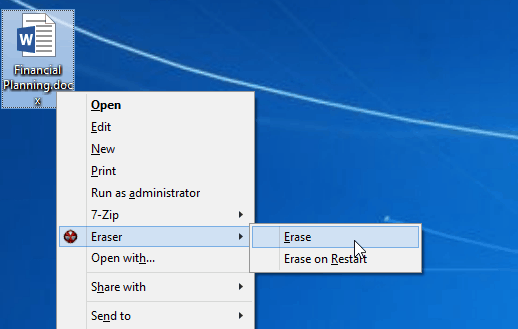
इसके साथ आप विभिन्न प्रकार के ओवरराइटिंग मानकों को चुन सकते हैं। अधिकांश या तो 3-पास या 7-पास दृष्टिकोण ले रहे हैं। या वास्तव में पागल के लिए, का उपयोग करें गुटमन विधि जो एक एल्गोरिथ्म है जो यादृच्छिक डेटा के साथ फ़ाइल को अधिलेखित करता है 35 बार!
आप डाउनलोड कर सकते हैं पीसी के लिए इरेज़र यहाँ और यह यहाँ पोर्टेबल संस्करण.
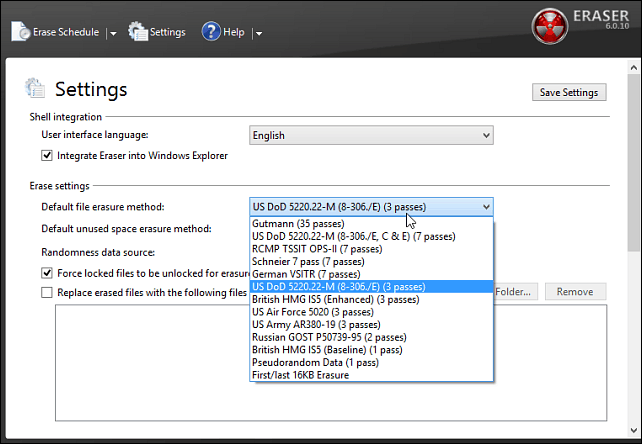
इरेज़र के बारे में एक और बढ़िया बात यह है कि यह आपकी रीसायकल बिन सामग्री को सुरक्षित रूप से हटा देगा। बस रीसायकल बिन पर राइट-क्लिक करें और फिर इरेज़र> मिटाएँ. यह एक अच्छी सुविधा है जब आप चीजों को साफ कर रहे हैं और सुरक्षित रूप से रीसायकल बिन में सब कुछ एक झटके में हटा देना चाहते हैं।
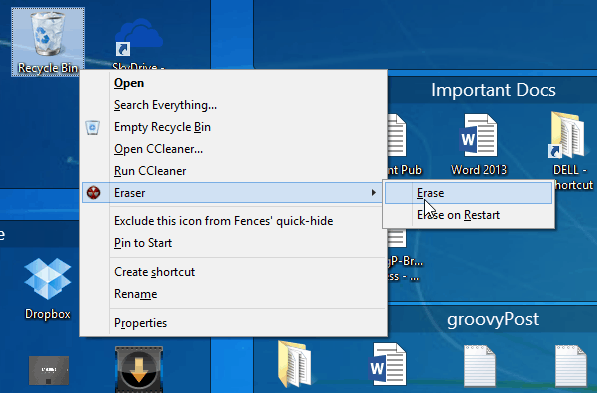
खाली जगह की सफ़ाई करो
अपनी फ़ाइलों को हटाने के बाद, आपको नहीं पता होगा कि डिस्क के किस क्षेत्र में उन्हें समाहित किया गया है। इसलिए यदि आपने एक सप्ताह पहले अपनी फ़ाइल को हटा दिया है, तो भी एक मौका है कि फ़ाइल स्थान किसी अन्य दस्तावेज़ या प्रोग्राम पर नहीं लिखा गया है।
यही कारण है कि आप कभी-कभी CCleaner में ड्राइव वाइपर सुविधा चलाना चाहते हैं। यह सुरक्षित रूप से डिस्क पर फ़ाइलों के अवशेषों को मिटा देगा जहां मुक्त स्थान है।
CCleaner आपके कंप्यूटर को साफ और व्यवस्थित रखने के लिए हमारी पसंदीदा मुफ्त उपयोगिताओं में से एक है। अपने कंप्यूटिंग अनुभव को बेहतर बनाने के लिए CCleaner का उपयोग करने के लिए कदम दर कदम गाइड के लिए, इन गाइडों की जाँच करें. आपके ड्राइव पर खाली जगह को पोंछने में कई घंटे लगते हैं, इसलिए आप शायद इसे रात भर चलने देना चाहते हैं।
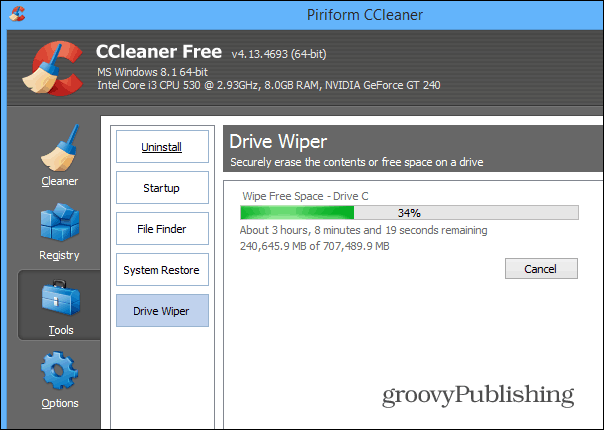
यह भी ध्यान देने योग्य है कि आप अपने खाली स्थान को भी पोंछने के लिए इरेज़र - ऊपर दिए गए प्रोग्राम का उपयोग कर सकते हैं। बस अपनी ड्राइव पर राइट-क्लिक करें और संदर्भ मेनू से विकल्प चुनें।
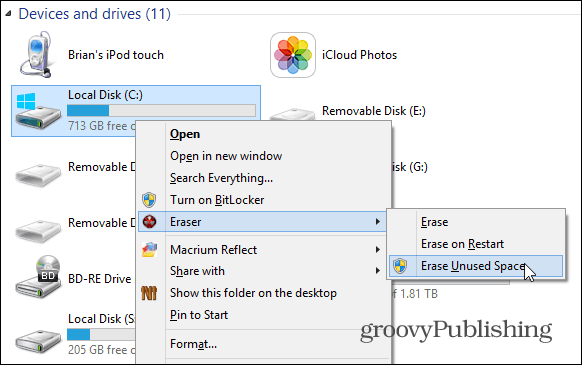
यदि आप अपना कंप्यूटर बेच रहे हैं या सिर्फ हार्ड ड्राइव से छुटकारा पा रहे हैं, तो आप यह सुनिश्चित करना चाहेंगे कि आपका डेटा पुनर्प्राप्त नहीं किया जा सके। बस इसे प्रारूपित करना और विंडोज को फिर से स्थापित करना पर्याप्त नहीं है। यह सुनिश्चित करने के लिए कि सब कुछ चला गया है, डारिक के बूट और न्यूक (डीबीएएन) आपके संपूर्ण ड्राइव को ओवरराइट करेगा जो इसे पास बुलाता है रक्षा मानकों का विभाग. यह एक कार्यक्रम है जो लंबे समय से आसपास है, और मैं वास्तव में इसका उपयोग हर समय ड्राइव को उड़ाने के लिए करता हूं। हमने अपने लेख में DBAN को कवर किया: आपके हार्ड ड्राइव को मिटाने के चार तरीके. कमांड प्रॉम्प्ट स्टाइल इंटरफ़ेस प्राप्त करने के लिए आप इसे सीडी में जलाते हैं और फिर उससे बूट करते हैं।
ड्राइव के आधार पर प्रक्रिया में लंबा समय लग सकता है। यह एक त्वरित परमाणु विकल्प है जो कि अधिकांश के लिए ठीक होना चाहिए, लेकिन पागल के लिए, आप इसे सात पास कर सकते हैं।
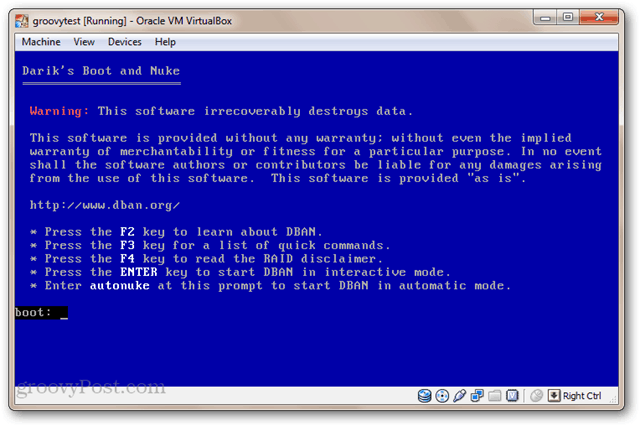
आपका क्या लेना है? क्या आपके पास अपने डेटा को सुरक्षित और अप्राप्य बनाने के लिए एक पसंदीदा तरीका है? नीचे एक टिप्पणी छोड़ दो और हमें इसके बारे में बताएं!